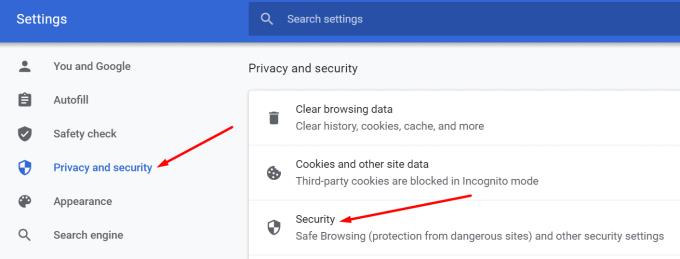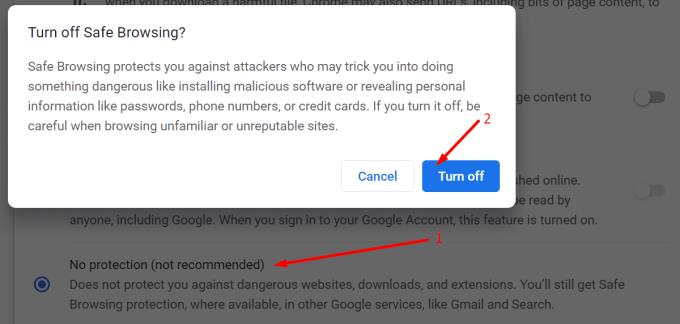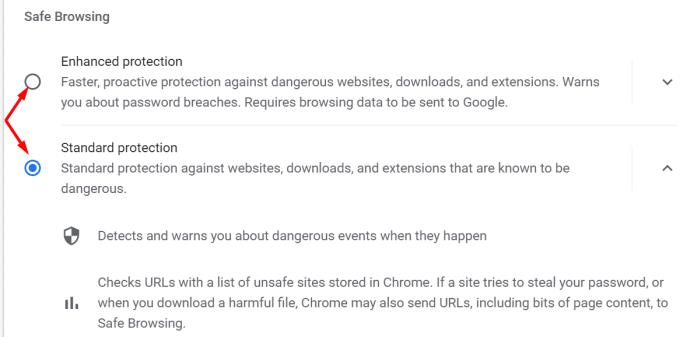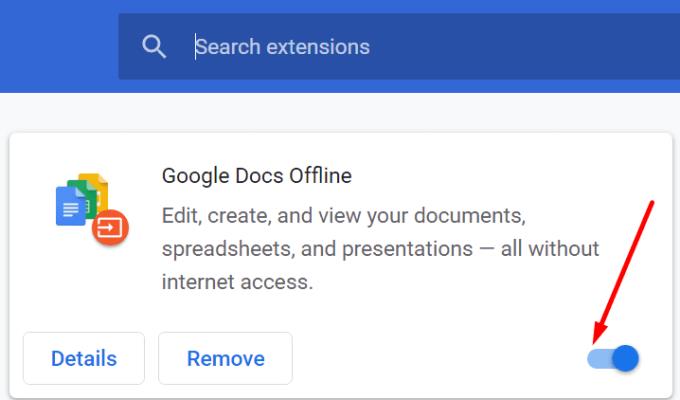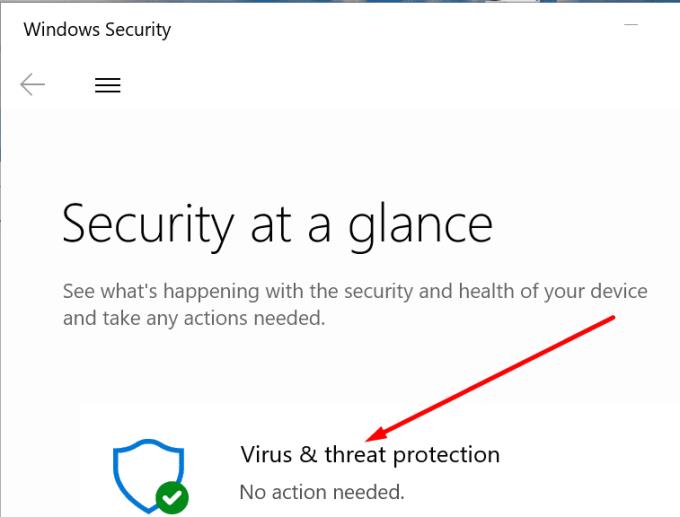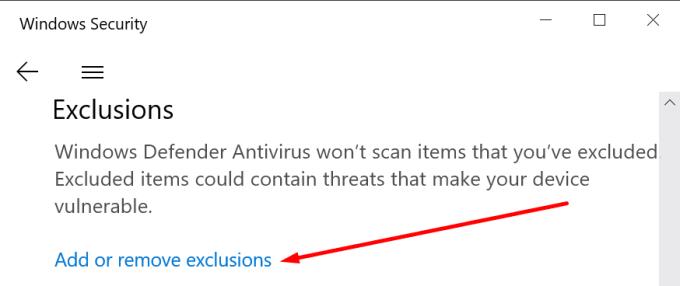Το Google Chrome μπορεί μερικές φορές να εμφανίζει το ακόλουθο μήνυμα σφάλματος όταν προσπαθείτε να κατεβάσετε κάτι: " Αυτό το αρχείο είναι επικίνδυνο, επομένως το Chrome το έχει αποκλείσει ."
Αυτό συμβαίνει επειδή τα ενσωματωμένα εργαλεία ασφαλείας του προγράμματος περιήγησης εντόπισαν ότι κάτι δεν πάει καλά με το αντίστοιχο αρχείο (μπορεί να περιέχει κακόβουλο κώδικα). Για την προστασία της συσκευής σας, το Chrome σάς εμποδίζει να κάνετε λήψη αυτού του αρχείου. Και σας ειδοποιεί εμφανίζοντας αυτό το μήνυμα.
Αλλά μερικές φορές το Chrome μπορεί να κάνει λάθος. Εάν προσπαθείτε να κατεβάσετε ένα αρχείο από μια αξιόπιστη πηγή, αυτό είναι σαφώς μια ψευδής θετική ειδοποίηση.
Ας βουτήξουμε αμέσως και ας δούμε τι μπορείτε να κάνετε εάν το Chrome πει ότι το αρχείο που προσπαθείτε να κατεβάσετε είναι επικίνδυνο.
Το Chrome αποκλείει τις λήψεις για λόγους ασφαλείας
Σημείωση : Χρησιμοποιήστε τις παρακάτω λύσεις μόνο εάν εμπιστεύεστε 100 τοις εκατό την πηγή λήψης. Εάν το αρχείο προέρχεται από σκιερό ιστότοπο, μην αναγκάζετε τη λήψη. Το Chrome μπορεί να έχει δίκιο και αυτό το αρχείο μπορεί να είναι επιβαρυμένο με κακόβουλο λογισμικό. Είναι καλύτερα να είσαι ασφαλής παρά να λυπάσαι.
Απενεργοποιήστε την Ασφαλή περιήγηση
Η Ασφαλής περιήγηση είναι ένα εργαλείο ασφαλείας του Chrome που προστατεύει τον λογαριασμό και το μηχάνημά σας όταν είστε συνδεδεμένοι. Αποκλείει επίσης ύποπτα αρχεία.
Κάντε κλικ στις τρεις τελείες για να ανοίξετε το μενού.
Στη συνέχεια, επιλέξτε Ρυθμίσεις .
Μεταβείτε στην ενότητα Απόρρητο και ασφάλεια .
Επιλέξτε Ασφάλεια .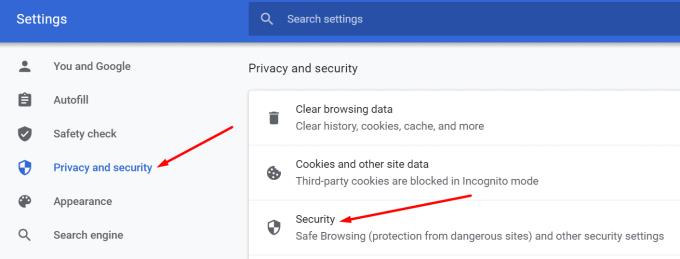
Στην περιοχή Ασφαλής περιήγηση , επιλέξτε Χωρίς προστασία . Στη συνέχεια, πατήστε το κουμπί Απενεργοποίηση.
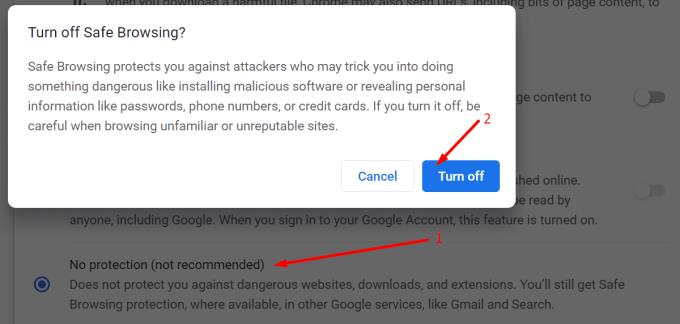
Σημαντικές σημειώσεις :
Με την απενεργοποίηση αυτής της δυνατότητας ασφαλείας, δεν προστατεύεστε πλέον από επικίνδυνους ιστότοπους, λήψεις και επεκτάσεις. Προχωρήστε με δική σας ευθύνη.
Συνιστούμε να διατηρήσετε ενεργή την Ασφαλή περιήγηση. Χρησιμοποιήστε είτε τις ρυθμίσεις Τυπικής προστασίας είτε τις λειτουργίες Βελτιωμένης προστασίας για να προστατεύσετε τη συσκευή σας από επιθέσεις στον κυβερνοχώρο.
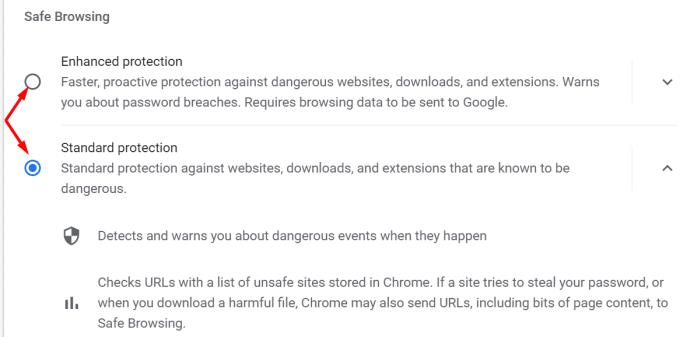
Απενεργοποιήστε τις επεκτάσεις ασφάλειας και απορρήτου
Εάν το σφάλμα παραμένει παρά το γεγονός ότι έχετε απενεργοποιήσει την Ασφαλή περιήγηση, δοκιμάστε να απενεργοποιήσετε τις επεκτάσεις ασφάλειας και απορρήτου. Οι επεκτάσεις σας ενδέχεται να αποκλείουν αυτό το αρχείο.
Κάντε κλικ στο μενού και επιλέξτε Περισσότερα εργαλεία . Μεταβείτε στις Επεκτάσεις και χρησιμοποιήστε το κουμπί διακόπτη για να απενεργοποιήσετε τις επεκτάσεις σας.
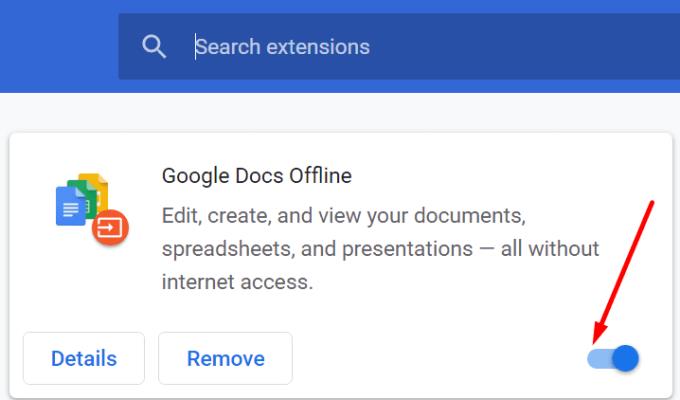
Ίσως θέλετε να απενεργοποιήσετε όλες τις επεκτάσεις σας, όχι μόνο τα πρόσθετα ασφάλειας και απορρήτου. Ελέγξτε εάν μπορείτε να κάνετε λήψη αυτού του αρχείου με απενεργοποιημένες τις επεκτάσεις.
Λίστα επιτρεπόμενων το αρχείο (και η πηγή)
Το λογισμικό προστασίας από ιούς ενδέχεται να επηρεάσει τις λήψεις σας στο Chrome. Εξετάστε το ενδεχόμενο να βάλετε στη λίστα επιτρεπόμενων το προβληματικό αρχείο και τον ιστότοπο από τον οποίο το κατεβάζετε.
Εάν χρησιμοποιείτε την Ασφάλεια των Windows, ακολουθήστε τα εξής βήματα:
Μεταβείτε στις Ρυθμίσεις .
Επιλέξτε Ενημέρωση & Ασφάλεια .
Στη συνέχεια, μεταβείτε στην Ασφάλεια των Windows .
Επιλέξτε Προστασία από ιούς και απειλές .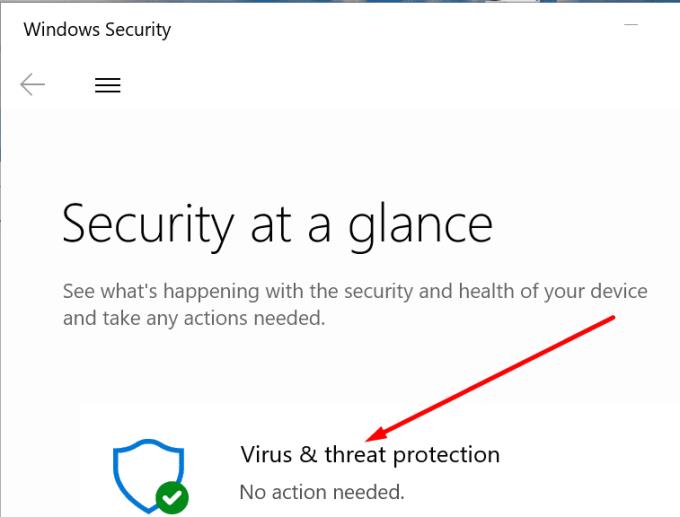
Κάντε κλικ στο Διαχείριση ρυθμίσεων .
Κάντε κύλιση προς τα κάτω στις Εξαιρέσεις .
Και επιλέξτε Προσθήκη ή κατάργηση εξαιρέσεων .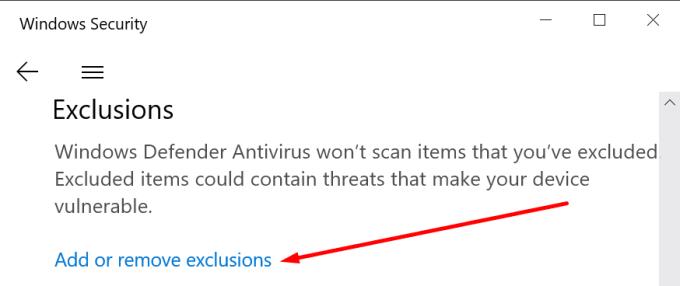
Πατήστε την επιλογή Προσθήκη εξαίρεσης .
Επιλέξτε το προβληματικό αρχείο και προσθέστε και την πηγή-ιστοσελίδα.
Εφαρμόστε τις εξαιρέσεις και προσπαθήστε να κάνετε λήψη αυτού του αρχείου ξανά.
Εάν χρησιμοποιείτε πρόγραμμα προστασίας από ιούς τρίτου κατασκευαστή, μεταβείτε στη σελίδα υποστήριξης προστασίας από ιούς για λεπτομερείς οδηγίες σχετικά με την προσθήκη εξαίρεσης ασφαλείας.
συμπέρασμα
Εάν το Chrome λέει ότι το αρχείο που θέλετε να κατεβάσετε είναι επικίνδυνο, είναι πάντα καλύτερο να εμπιστεύεστε αυτό που λέει το πρόγραμμα περιήγησης. Ο κίνδυνος να μολυνθεί το μηχάνημά σας με κακόβουλο λογισμικό είναι πολύ υψηλός για να αναγκαστεί η λήψη.
Απενεργοποιήστε την Ασφαλή περιήγηση, καταργήστε τις επεκτάσεις ασφαλείας και προσθέστε στη λίστα επιτρεπόμενων το προβληματικό αρχείο μόνο εάν είστε 100 τοις εκατό σίγουροι ότι το αρχείο δεν είναι επικίνδυνο. Διαφορετικά, μην το κατεβάσετε.